Nagrywaj Sonic Frontiers i dostosowuj Speedrunnera, aby uzyskać dużą prędkość
Sonic Frontiers to nowa gra platformowa wprowadzona przez firmę Sega Corporation w 2022 roku. Od premiery seria w ciągu miesiąca sprzedała się w ponad 2,5 miliona egzemplarzy. I wielu graczy chce nagrać Sonic Frontiers z ekscytującymi momentami. Speedrunner może ukończyć grę w mniej niż godzinę. Jeśli jesteś zdecydowany zakończyć grę w podobny sposób, musisz poszukać praktycznego rejestratora ekranu, który uchwyci przebieg rozgrywki. W tym artykule dowiesz się, jak zapisywać dane w Sonic Frontiers i jak je przechwytywać.
Lista przewodników
Część 1: Użyj AnyRec do nagrywania dźwiękowych granic bez opóźnień w wysokich klatkach na sekundę Część 2: Użyj paska gier Xbox, aby nagrać Sonic Frontiers w ciągu godziny Część 3: Ustaw Sonic Frontiers Speedrunner dzięki płynnej grze Część 4: Często zadawane pytania dotyczące nagrywania Sonic FrontiersCzęść 1: Użyj AnyRec do nagrywania dźwiękowych granic bez opóźnień w wysokich klatkach na sekundę
Nagrywanie gry może oznaczać konieczność zmniejszenia liczby klatek na sekundę, ale przy AnyRec Screen Recorder, zapewnia przechwytywanie Sonic Frontiers na komputerach Mac i Windows w najlepszej jakości. Oprogramowanie komputerowe posiada wiele funkcji nagrywania dla dowolnego typu multimediów, w tym Game Recorder z możliwością nagrywania non-stop. Ten rejestrator będzie zużywał mniej procesora podczas nagrywania Sonic Frontiers. Nie musisz się martwić, że gra będzie miała opóźnienia podczas korzystania z tego oprogramowania.

Skorzystaj z wbudowanego rejestratora gier i przechwytuj Sonic Frontiers bez zakłóceń.
Zmniejsz zużycie procesora, aby gra działała płynnie.
Wytwarzaj wideo w różnych formatach, aby udostępniać je na YouTube i w innych mediach społecznościowych.
Szybko rób zdjęcia Sonic Frontiers za pomocą skrótów.
100% bezpieczne
100% bezpieczne
Krok 1.Kliknij przycisk „Pobierz bezpłatnie” w rejestratorze ekranu AnyRec. Uruchom aplikację i kliknij przycisk Game Recorder w głównym interfejsie. Upewnij się, że otworzyłeś grę, aby ją wykryć.
100% bezpieczne
100% bezpieczne
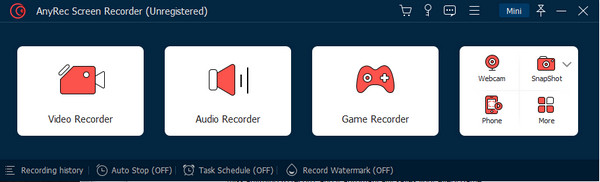
Krok 2.Kliknij menu rozwijane w sekcji Wybierz grę i znajdź rozgrywkę. Kontynuuj aktywację dźwięku systemowego i mikrofonu, aby przechwycić grę i dźwięk.
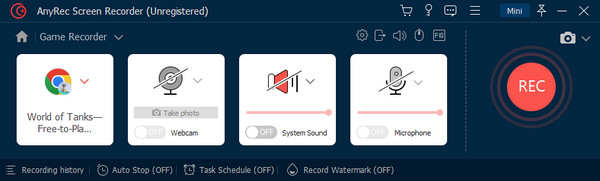
Krok 3.Aby uzyskać inne ustawienia, przejdź do menu „Preferencje” i zmień ustawienia wideo. Możesz także wybrać inny folder lokalizacji dla nagranego pliku lub zmienić ustawienia audio.
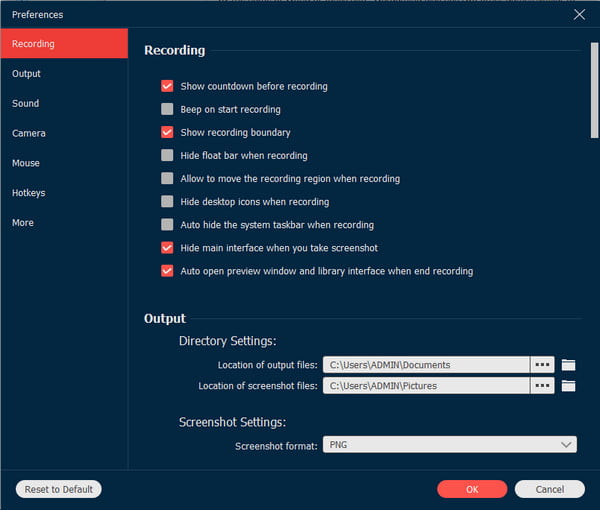
Krok 4.Rozpocznij nagrywanie, klikając przycisk „REC”. Użyj elementów sterujących w menu widżetu, aby wstrzymać lub zatrzymać nagrywanie. Kliknij przycisk „Zakończ”, aby zapisać plik wideo.
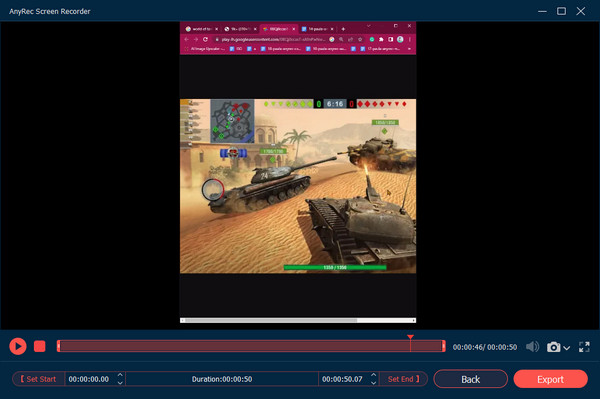
100% bezpieczne
100% bezpieczne
Część 2: Użyj paska gier Xbox, aby nagrać Sonic Frontiers w ciągu godziny
Dostępny jest wbudowany rejestrator wideo dla Windows 10 i 11 do przechwytywania Sonic Frontiers, czyli Xbox Game Bar. Narzędzie pozwala śledzić wydajność urządzenia, kontrolować dźwięk i liczbę klatek na sekundę. Z drugiej strony zapewnia rejestrator ekranu z maksymalnie jedną godziną na przechwytywanie rozgrywki. Nagraj swoją najlepszą grę w Sonic Frontiers za pomocą aplikacji Xbox Game Bar w systemie Windows.
Krok 1.Po aktywowaniu Game Bar w ustawieniach naciśnij logo Windows i klawisz G na klawiaturze, aby otworzyć Game Bar. Kliknij logo Xbox i przejdź do ustawień Game DVR.
Krok 2.Poszukaj opcji „Nagrywaj w tle, gdy gram w grę” i włącz ją. Następnie naciśnij „klawisz Windows + Alt + R”, aby rozpocząć nagrywanie gry.
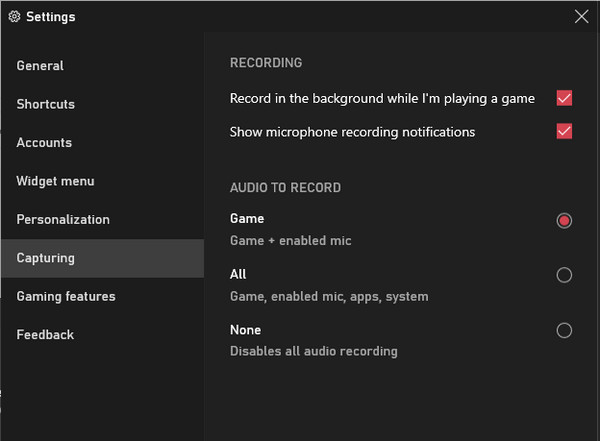
Część 3: Ustaw Sonic Frontiers Speedrunner dzięki płynnej grze
Sonic Frontiers nadchodzi z hukiem; będziesz chciał zobaczyć jego pełną prędkość podczas gry. Ponieważ jednak twórcy pomyśleli o tym, jak fani i nowi gracze chcą grać w tę grę, dodali sposób kontrolowania szybkości Sonica. Zobacz instrukcje poniżej, jak ustawić największą prędkość w Sonic Frontiers.
Krok 1.Otwórz menu i kliknij przycisk Plus na kontrolerze. Jeśli masz konsolę Xbox lub PS5, kliknij przycisk „Menu/Opcje”. Przejdź do opcji i wybierz Ustawienia gry.
Krok 2.Zmień prędkość początkową, zwiększ prędkość skrętu i prędkość skrętu. Jeśli chcesz ustawić prędkość domyślnie, przesuń suwak na środkową część, aby uzyskać zrównoważoną rozgrywkę.
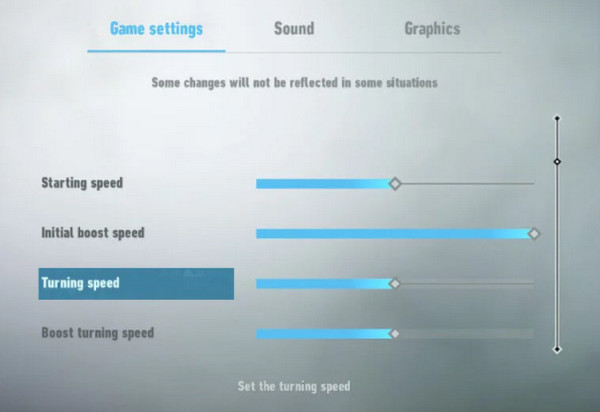
Część 4: Często zadawane pytania dotyczące nagrywania Sonic Frontiers
-
1. Jak nagrać Sonic Frontiers w OBS Studio?
OBS Studio to darmowy program typu open source, który umożliwia transmisję na żywo i nagrywanie w wysokiej jakości. Znajdź pole Sceny i kliknij przycisk Plus. W wyskakującym okienku zmień nazwę sceny na płytę Sonic Frontiers. Następnie znajdź pole Źródła obok Sceny i kliknij przycisk Plus. Wybierz okno Sonic Frontiers i rozpocznij nagrywanie.
-
2. Czy mogę używać programu QuickTime Player do przechwytywania Sonic Frontiers na komputerze Mac?
Tak. wbudowany odtwarzacz multimediów komputera Mac ma rejestrator ekranu, który umożliwia przechwytywanie czynności wyświetlanych na ekranie. Aby nagrać ekran swojej rozgrywki, otwórz QuickTime Player i wybierz menu Plik. Kliknij przycisk Nowe nagranie ekranu, aby otworzyć okno dialogowe. Wybierz strzałkę w dół, aby dostosować ustawienia. Kliknij czerwony przycisk, aby rozpocząć nagrywanie.
-
3. Ile godzin muszę spędzić grając w Sonic Frontiers?
Gra trwa około 16 godzin. Obejmuje to skupienie się na głównych celach, ale możesz spędzić 26 godzin, jeśli chcesz zobaczyć wszystkie aspekty rozgrywki przed jej ukończeniem 100%.
Wniosek
W tym artykule dowiesz się, jak to zrobić nagrać Sonic Frontiers za te epickie chwile. Nauczyłeś się także, jak dostosować speedrunnera z konsoli Xbox i PS5, co zapewnia prędkość, jakiej nigdy wcześniej nie widziałeś. Aby uzyskać najlepszą alternatywę, AnyRec Screen Recorder zapewnia profesjonalny sposób nagrywaj na PS5, Xbox, komputer i tak dalej. Wypróbuj bezpłatną wersję próbną, klikając przycisk Darmowe pobieranie przycisk.
100% bezpieczne
100% bezpieczne
